Configurer CMX pour importer plusieurs contrôleurs LAN sans fil
Options de téléchargement
Langage exempt de préjugés
Dans le cadre de la documentation associée à ce produit, nous nous efforçons d’utiliser un langage exempt de préjugés. Dans cet ensemble de documents, le langage exempt de discrimination renvoie à une langue qui exclut la discrimination en fonction de l’âge, des handicaps, du genre, de l’appartenance raciale de l’identité ethnique, de l’orientation sexuelle, de la situation socio-économique et de l’intersectionnalité. Des exceptions peuvent s’appliquer dans les documents si le langage est codé en dur dans les interfaces utilisateurs du produit logiciel, si le langage utilisé est basé sur la documentation RFP ou si le langage utilisé provient d’un produit tiers référencé. Découvrez comment Cisco utilise le langage inclusif.
À propos de cette traduction
Cisco a traduit ce document en traduction automatisée vérifiée par une personne dans le cadre d’un service mondial permettant à nos utilisateurs d’obtenir le contenu d’assistance dans leur propre langue. Il convient cependant de noter que même la meilleure traduction automatisée ne sera pas aussi précise que celle fournie par un traducteur professionnel.
Table des matières
Introduction
Ce document décrit l'utilisation d'un fichier CSV (Comma Separated Value) pour importer un contrôleur LAN sans fil (WLC) dans Connected Mobile Experiences (CMX).
Conditions préalables
Exigences
Cisco recommande d'avoir connaissance de ces sujets :
- Concepts et configuration du WLC AireOS
- Concepts et configuration du WLC 9800
- Concepts et configuration CMX
- Concepts et configuration du protocole SNMP (Simple Network Management Protocol)
- Concepts et configuration du protocole NMSP (Network Mobility Services Protocol)
Composants utilisés
Les informations contenues dans ce document sont basées sur les versions de matériel et de logiciel suivantes :
- Gamme de contrôleurs sans fil Catalyst 9800 (Catalyst 9800-CL), Cisco IOS® XE Cupertino 17.9.4
- Contrôleur sans fil AIR-CTVM (AireOS Cloud), version 8.10.196
- CMX, version 10.6.3
The information in this document was created from the devices in a specific lab environment. All of the devices used in this document started with a cleared (default) configuration. Si votre réseau est en ligne, assurez-vous de bien comprendre l’incidence possible des commandes.
Configurer
Diagramme du réseau
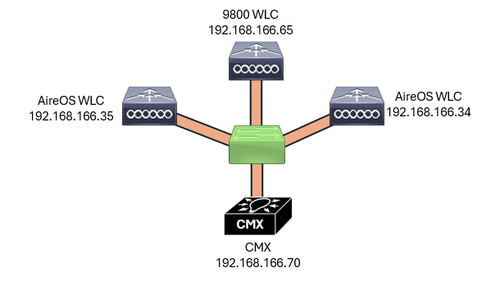 Diagramme du réseau
Diagramme du réseau
Configurations
Configuration SNMP sur AireOS WLC
CMX communique via SNMP avec le WLC pour recueillir des détails et des informations sur le WLC. Par conséquent, le WLC doit être configuré avec SNMP.
SNMP Version 2
GUI WLC :
Accédez à Management > SNMP > Communities > New comme indiqué dans l'image.
 Configuration SNMP version 2
Configuration SNMP version 2
Saisissez les détails SNMP :
 Détails de la configuration SNMP version 2
Détails de la configuration SNMP version 2

Remarque : Le mode d'accès SNMP doit être défini sur Lecture/Écriture. L'état SNMP doit être défini sur Activer.
CLI WLC :
(Cisco Controller) >config snmp community create CMXc0mmunity
(Cisco Controller) >config snmp community ipaddr 192.168.166.70 255.255.255.255 CMXc0mmunity
(Cisco Controller) >config snmp community accessmode rw CMXc0mmunity
(Cisco Controller) >config snmp community mode enable CMXc0mmunity
SNMP Version 3
GUI WLC :
Accédez à Management > SNMP > SNMP V3 Users > New comme indiqué dans l'image.
 Configuration SNMP version 3
Configuration SNMP version 3
Saisissez les détails SNMP :
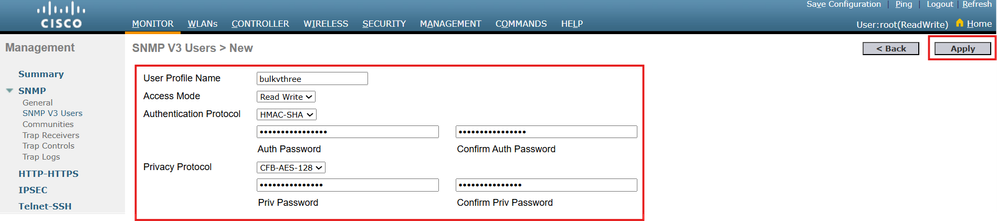 Détails de la configuration SNMP version 3
Détails de la configuration SNMP version 3

Remarque : Le mode d'accès SNMP doit être configuré en lecture/écriture. Le protocole d'authentification SNMP peut être SHA ou MD5. Le protocole de confidentialité SNMP peut être AES ou DES.
CLI WLC :
(Cisco Controller) >config snmp v3user create bulkvthree rw hmacsha aescfb128 makEsnmpw0rkbulk version3workinG
Configuration d'accès SSH sur WLC 9800
Configurez une administration d'utilisateur que le CMX peut utiliser pour accéder au WLC.
GUI WLC :
Accédez à Administration > User Administration > Add comme indiqué dans l'image.
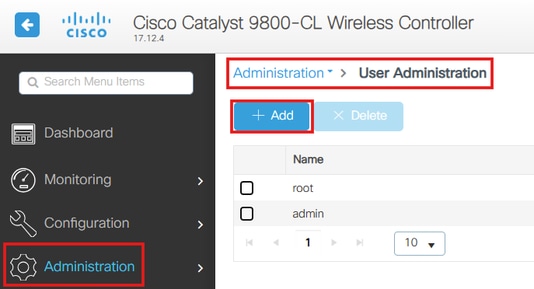 Configuration utilisateur WLC
Configuration utilisateur WLC
Entrez les détails de l'utilisateur et cliquez sur Update & Apply to Device :
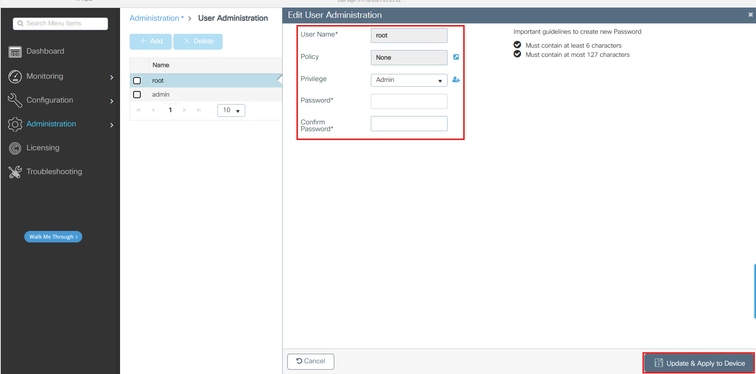 Configuration des informations utilisateur WLC
Configuration des informations utilisateur WLC
CLI WLC :
#conf t
(config)#username root privilege 15 password 0 RtpW2121!
(config)#end
Configurez l'accès privilégié au WLC avec un mot de passe que le CMX peut utiliser pour accéder. Cette configuration peut uniquement être effectuée via l'interface de ligne de commande comme suit :
#conf t
(config)#enable password 0 RtpW2121!
(config)#end

Remarque : Configurez le niveau de sécurité des mots de passe de votre choix.
Saisissez les informations WLC dans l'éditeur TXT
Le fichier CSV peut être créé directement dans une feuille Excel. Toutefois, la plupart des administrateurs réseau sont à l'aise avec le Bloc-notes++ ou tout éditeur de texte. Dans ce document, la création des entrées des WLC est d'abord effectuée dans le Bloc-notes++, et une fois créé, le document est enregistré en tant que fichier CSV.
Les informations à ajouter à l'éditeur de texte dépendent du type de WLC, il est comme suit :
AireOS:
- WLC,Adresse IP WLC,Version WLC,Version SNMP,Informations SNMP
Versions SNMP :
- SNMP Version 2
- WLC, adresse IP WLC, version WLC, version SNMP, nom de communauté
- SNMP Version 3
- WLC, adresse IP WLC, version WLC, version SNMP, nom d'utilisateur SNMP, protocole d'authentification SNMP, mot de passe d'authentification SNMP, protocole de confidentialité SNMP, mot de passe de confidentialité SNMP
9800 WLC:
- WLC Catalyst (IOS XE), adresse IP WLC, version WLC, nom d'utilisateur SSH, mot de passe SSH, mot de passe d'activation
Sur la base des informations précédentes, trois WLC sont utilisés dans ce document pour illustrer la configuration AireOS SNMP Version 2, SNMP Version 3 et 9800 WLC pour couvrir toutes les configurations possibles pour ce processus. La configuration des WLC à utiliser dans ce document est la suivante :
AireOS:
- SNMP Version 2
- WLC, 192.168.166.33, 8.10.196.0, v2c, CMXc0munity
- SNMP Version 3
- WLC, 192.168.166.34, 8.10.196.0, v3, bulkvthree, hmacsha, makEsnmpw0rkbulk, aescfb128, version3workinG

Remarque : Les types d'authentification pris en charge sont hmacmd5 ou hmacsha. Les types privés pris en charge sont des ou aescfb128. Ces paramètres sont sensibles à la casse.
9800 WLC:
- WLC Catalyst (IOS XE),192.168.166.65,17.09.04, racine, RtpW2121 !, RtpW2121 !
CMX est capable de comprendre si le type de WLC est AireOS ou 9800 WLC par la première colonne de l'entrée CSV. Si la première colonne indique WLC, CMX comprend que le WLC est un AireOS, cependant, si la première colonne indique Catalyst (IOS XE), WLC CMX comprend qu'il s'agit d'un WLC 9800.
Configuration du Bloc-notes++ :
 Contrôleurs LAN sans fil
Contrôleurs LAN sans fil
Enregistrer le fichier au format CSV
Assurez-vous que l'extension du fichier est .csv, de cette façon le fichier n'est pas enregistré sous txt mais avec l'extension correcte prise en charge par CMX.
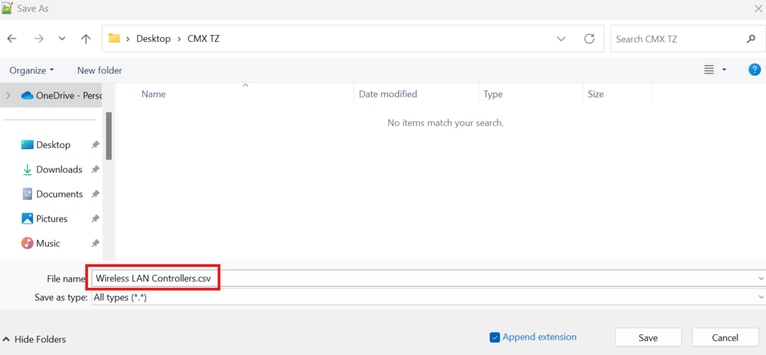 Enregistrer le fichier au format CSV
Enregistrer le fichier au format CSV
Le fichier est enregistré en tant que fichier CSV.
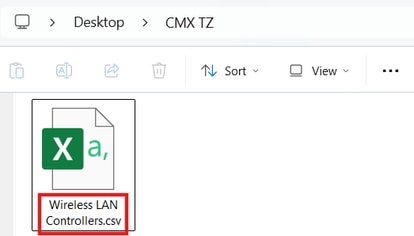 Le fichier affiche enregistré au format CSV
Le fichier affiche enregistré au format CSV
Si le fichier est ouvert, il affiche les informations appropriées.
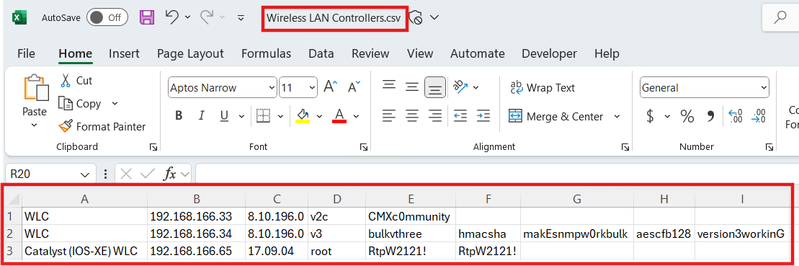 Fichier CSV ouvert Affiche les informations des WLC
Fichier CSV ouvert Affiche les informations des WLC
Importer le fichier CSV dans CMX
Une méthode de transfert telle que le protocole SFTP (Secure File Transfer Protocol) ou le protocole SCP (Secure Copy Protocol) est nécessaire pour déplacer le fichier du serveur actuel vers le CMX. Des programmes tels que MobaXterm ou WinSCP peuvent offrir des options de glisser-déplacer pour déplacer facilement le fichier. Le fichier Wireless LAN Controllers.csv se trouve sur le serveur qui exécute SFTP, une connexion du CMX au serveur via SFTP est effectuée et le fichier est transféré comme suit :
[cmxadmin@cmx1063 ~]$ sftp tac@192.168.166.91
tac@192.168.166.91's password:
Connected to 192.168.166.91.
sftp> cd Desktop/CMX TZ
sftp> dir
Wireless LAN Controllers.csv
sftp> get "Wireless LAN Controllers.csv"
Fetching /cygdrive/c/Users/tac/Desktop/CMX/Wireless LAN Controllers.csv to Wireless LAN Controllers.csv
/cygdrive/c/Users/tac/Desktop/CMX/Wireless LAN Controllers.csv 100% 224 2.3KB/s 00:00
sftp> exit
[cmxadmin@cmx1063 ~]$ ls -lh
total 28K
dr-xr-xr-x. 2 cmxadmin cmxadmin 4.0K Aug 29 2022 bin
-rw-r--r--. 1 cmxadmin cmxadmin 224 Jan 22 14:29 Wireless LAN Controllers.csv
[cmxadmin@cmx1063 ~]$

Remarque : Si le nom du fichier comporte des espaces, veillez à utiliser des guillemets pour extraire le fichier à l'aide du protocole SFTP. Ainsi, le protocole SFTP considère le nom du fichier comportant des espaces comme une chaîne unique.
Exécuter le fichier dans CMX
Établissez une connexion SSH au CMX et exécutez les commandes comme suit :
[cmxadmin@cmx1063 ~]$ cmxctl config controllers import
Please specify import type [PI/FILE] [FILE]: FILE
Please enter CSV file path: /home/cmxadmin/Wireless LAN Controllers.csv
Controller Added 192.168.166.33
Controller Added 192.168.166.34
Controller Added 192.168.166.65
[cmxadmin@cmx1063 ~]$

Remarque : Le chemin du fichier commence toujours par /home/cmxadmin/.
Vérifier
Vérifier à partir de CMX
À partir de l'interface utilisateur graphique et de l'interface de ligne de commande CMX, les WLC ajoutés peuvent être vérifiés pour confirmer qu'ils fonctionnent correctement.
GUI CMX :
Accédez à SYSTEM, faites défiler vers le bas pour trouver les WLC, ils doivent afficher l'adresse IP en vert comme indiqué dans l'image, toute autre couleur signifie qu'il y a un problème.
 GUI CMX
GUI CMX
CLI CMX :
[cmxadmin@cmx1063 ~]$ cmxctl config controllers show
+----------------+-----------------------+------------+------+--------+
| IP Address | Type | Version | SHA2 | Status |
+----------------+-----------------------+------------+------+--------+
| 192.168.166.65 | Catalyst (IOS XE) WLC | 17.09.04 | Yes | ACTIVE |
+----------------+-----------------------+------------+------+--------+
| 192.168.166.33 | AireOS WLC | 8.10.196.0 | Yes | ACTIVE |
+----------------+-----------------------+------------+------+--------+
| 192.168.166.34 | AireOS WLC | 8.10.196.0 | Yes | ACTIVE |
+----------------+-----------------------+------------+------+--------+
[cmxadmin@cmx1063 ~]$
Vérifier à partir du WLC
À partir du WLC, la connectivité avec CMX peut être vérifiée via l'interface graphique et l'interface de ligne de commande.
Interface graphique AireOS :
Naviguez jusqu'à Monitor > Cloud Services > CMX comme indiqué dans l'image.
 Vérification de la connexion CMX AireOS
Vérification de la connexion CMX AireOS
CLI WLC AireOS :
(Cisco Controller) >show nmsp status
Number of Nmsp TLS Connections supported......... 5
Number of Nmsp HTTPS Connections supported....... 1
CMX Server Echo Resp Echo Req Tx Data Rx Data
---------------- ------------ ----------- ------- -------
192.168.166.70 847 847 861 17
(Cisco Controller) >
GUI du WLC 9800 :
Accédez à Monitor > Wireless > NMSP > DNA Spaces Information comme indiqué dans l'image.
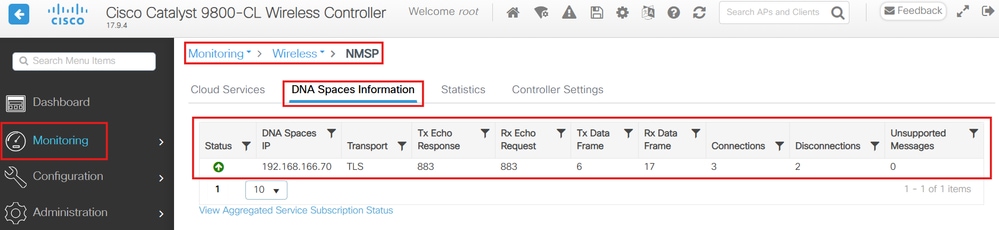 Contrôle CMX depuis l'interface graphique WLC 9800
Contrôle CMX depuis l'interface graphique WLC 9800
CLI WLC 9800 :
#show nmsp status
NMSP Status
-----------
DNA Spaces/CMX IP Address Active Tx Echo Resp Rx Echo Req Tx Data Rx Data Transport
--------------------------------------------------------------------------------------------------------------------------
192.168.166.70 Active 877 877 6 17 TLS
Dépannage
Il est recommandé de dépanner simultanément à partir de CMX et WLC, les protocoles tels que SNMP et NMSP sont considérés comme des protocoles de conversation bidirectionnelle. Le dépannage à partir des deux périphériques pour comprendre la conversation pendant que SNMP et NMSP sont négociés est essentiel pour un dépannage réussi.
Dépannage du WLC AireOS
Les débogages SNMP peuvent être activés comme suit :
(Cisco Controller) >debug snmp all enable
Les débogages NMSP peuvent être activés comme suit :
(Cisco Controller) >debug nmsp all enable
Pour désactiver les débogages, la commande se présente comme suit :
(Cisco Controller) >debug disable-all
Dépannage du WLC 9800
Les débogages NMSP peuvent être activés comme suit :
#set platform software trace nmspd chassis active R0 all-modules verbose
Capture de paquets, filtrez avec l'adresse IP CMX comme suit :
#config t
(config)#ip access-list extended NMSP
(config-ext-nacl)#permit ip host <CMX IP Address> any
(config-ext-nacl)#permit ip any host <CMX IP Address>
#monitor capture NMSP interface <Interface - port> both access-list NMSP buffer size 100
#monitor capture NMSP start
Pour collecter les débogages et surveiller, capturez les commandes comme suit :
#request platform software trace archive last 1 days target bootflash:NMSPArchive
#monitor capture NMSP stop
#monitor capture NMSP export bootflash:NMSP.pcap
Pour désactiver les débogages et la capture de paquets, procédez comme suit :
#no monitor capture NMSP
#set platform software trace nmspd chassis active R0 all-modules notice
Dépannage CMX
Collectez les journaux CMX comme suit :
[cmxadmin@cmx1063 ~]$ cmxos techsupport dump
Historique de révision
| Révision | Date de publication | Commentaires |
|---|---|---|
1.0 |
28-Jan-2025 |
Première publication |
Contribution d’experts de Cisco
- Tim J PadillaResponsable technique de l'ingénierie de livraison client
Contacter Cisco
- Ouvrir un dossier d’assistance

- (Un contrat de service de Cisco est requis)
 Commentaires
Commentaires